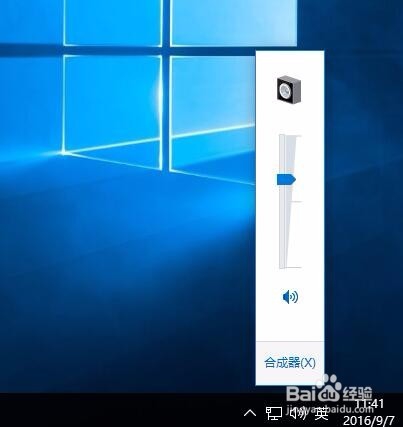1、先来看一下没有修改前的音量调节,点击桌面右下角的音量图标,就可以看到横向的音量调节滑块了
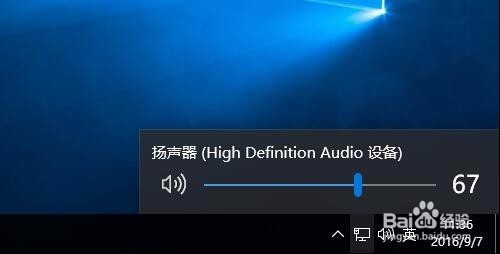
2、在Windows10桌面,右键点击左下角的开始按钮,在弹出菜单中选择“运行”菜单项
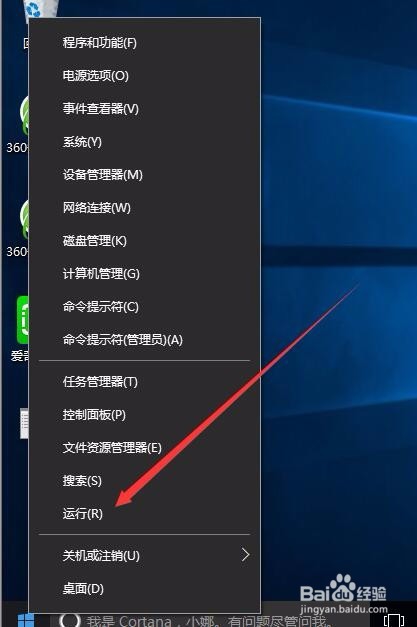
3、在打开的运行窗口中,输入命令regedit,然后点击确定按钮

4、这时会打开注册表编辑器,把其定位到Hkey_Local_Machine\software\Microsoft\Windows NT\CurrentVersion项

5、在CurrentVersion下找一下有没有Mtcuvc一项,如果有的话,直接定位到该项,如果没有的话,右键点击CurrentVersion,在弹出菜单中选择“项”,同时命名为Mtcuvc

6、然后再右键点击Mtcuvc项,在弹出菜单中选择“新建/Dword值”菜单项
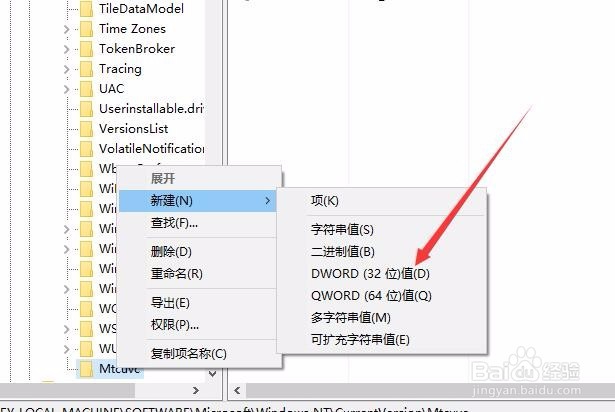
7、然后把其键值命名为EnableMtcuvc,最后关闭注册表,重新启动系统
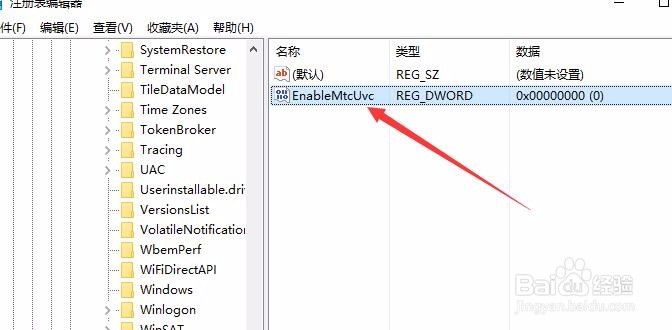
8、这时就可以看到音量调节滑块变成竖向的了